GUI编程

组件:
-
窗口
-
弹窗
-
面板
-
文本框
-
列表框
-
按钮
-
图片
-
监听事件
-
鼠标
-
键盘事件
-
外挂:java
-
破解工具
extends和implements有什么不同? java不支持多继承,但是可以通过接口来实现,此时就需要implements,implements可以实现多个接口,用逗号分开就行了,比如 class A extends B implements C,D,E。 对于class而言,extends用于(单)继承一个类(class),只要那个类不是声明为final或者那个类定义为abstract的就能继承,而implements用于实现一个接口(interface)。 interface的引入是为了部分地提供多继承的功能。在interface中只需声明方法头,而将方法体留给实现的class来做。 这些实现的class的实例完全可以当作interface的实例来对待。 在interface之间也可以声明为extends(多继承)的关系。 注意: 一个interface可以extends多个其他interface。
1.简介
GUI的核心技术:Swing AWT
-
因为界面不美观
-
需要JRE环境
为什么要学习?
1.可以写出自己心中想要的一些小工具
2.工作时候,也可能需要维护到Swing界面,概率极小
3.了解MVC架构,了解监听
2.AWT
2.1 AWT介绍
1)包含了很多类和接口!GUI:图形用户编程
2)元素:窗口、按钮、文本框

2.2 组件和容器
1.Frame
package com.wang.lesson01;
import java.awt.*;
//GUIde 的第一个界面
public class TestFrame {
public static void main(String[] args) {
//Frame 看源码
Frame frame = new Frame("第一个java图形界面窗口");
//需要设置可见性
frame.setVisible(true);
//设置窗口大小
frame.setSize(400,400);
//设置背景颜色
frame.setBackground( new Color(85,140,60));
//弹出的初始位置
frame.setLocation(200,200);
//设置大小固定
frame.setResizable(false);
}
}

问题:发现窗口关闭不掉,停止java程序运行
尝试回顾封装:
package com.wang.lesson01;
import java.awt.*;
public class TestFrame2 {
public static void main(String[] args) {
//展示多个窗口 new
new MyFrame(100,100,200,200,Color.blue);
new MyFrame(300,100,200,200,Color.yellow);
new MyFrame(100,300,200,200,Color.red);
new MyFrame(300,300,200,200,Color.MAGENTA);
}
}
class MyFrame extends Frame{
static int id=0; //可能存在多个窗口,所以需要一个计数器
//构造器
public MyFrame(int x,int y,int w,int h,Color color){
super("MyFrame"+(++id));
setBackground(color);
setBounds(x,y,w,h);
setVisible(true);
}
}
```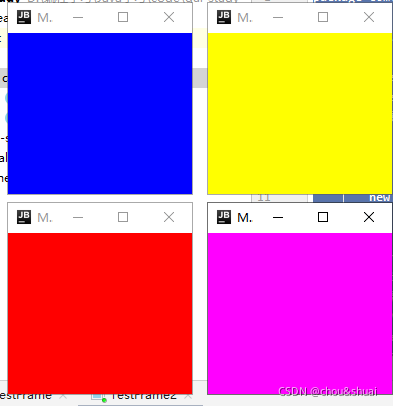
#### 2.面板Panel
解决了关闭事件
```java
package com.wang.lesson01;
import java.awt.*;
import java.awt.event.WindowAdapter;
import java.awt.event.WindowEvent;
import java.awt.event.WindowListener;
public class TestPanel {
public static void main(String[] args) {
Frame frame = new Frame();
//布局的概念
Panel panel = new Panel();
//设置布局
frame.setLayout(null);
//坐标
frame.setBounds(300,300,500,500);
frame.setBackground(new Color(67, 183, 184));
//panel设置坐标,相对于frame
panel.setBounds(50,50,400,400);
panel.setBackground(new Color(186, 149, 181));
//frame.add(panel) 添加面板
frame.add(panel); //在源码中查看panel是不是Component的
//设置可见性
frame.setVisible(true);
//之后的内容放到面板上,而不是放在窗口上
//监听事件,监听窗口关闭事件 System.exit(0)
//适配器模式:
frame.addWindowListener(new WindowAdapter() {
//窗口点击关闭的时候需要做的事情
@Override
public void windowClosing(WindowEvent e) {
//结束程序
System.exit(0);
}
});
}
}

2.3 布局管理器
-
流式布局
package com.wang.lesson01; import java.awt.*; public class TestFlowLayout { public static void main(String[] args) { Frame frame = new Frame(); //组件-按钮 Button button1 = new Button("button1"); Button button2 = new Button("button2"); Button button3 = new Button("button3"); //设置为流式布局 //frame.setLayout(new FlowLayout()); //按钮居中 frame.setLayout(new FlowLayout(FlowLayout.LEFT)); //居左 frame.setLayout(new FlowLayout(FlowLayout.RIGHT)); frame.setSize(200,200); //将按钮添加上去 frame.add(button1); frame.add(button2); frame.add(button3); frame.setVisible(true); } }

-
东西南北中
package com.wang.lesson01; import java.awt.*; public class TestBorderLayout { public static void main(String[] args) { Frame frame = new Frame("TestBorderLayout"); Button east = new Button("East"); Button west = new Button("West"); Button south = new Button("South"); Button north = new Button("North"); Button center = new Button("Center"); frame.add(east,BorderLayout.EAST); frame.add(west,BorderLayout.WEST); frame.add(south,BorderLayout.SOUTH); frame.add(north,BorderLayout.NORTH); frame.add(center,BorderLayout.CENTER); frame.setSize(200,200); frame.setVisible(true); } }

-
表格布局 Grid
package com.wang.lesson01; import java.awt.*; public class TestGridLayout { public static void main(String[] args) { Frame frame = new Frame("TestGridLayout"); Button btn1 = new Button("btn1"); Button btn2 = new Button("btn2"); Button btn3 = new Button("btn3"); Button btn4 = new Button("btn4"); Button btn5 = new Button("btn5"); Button btn6 = new Button("btn6"); frame.setLayout(new GridLayout(3,2)); frame.add(btn1); frame.add(btn2); frame.add(btn3); frame.add(btn4); frame.add(btn5); frame.add(btn6); frame.pack(); //Java函数,可自动布局 frame.setVisible(true); } }练习题:
package com.wang.lesson01; import java.awt.*; //练习Demo的讲解 public class ExDemo { public static void main(String[] args) { //总 Frame Frame frame=new Frame(); frame.setSize(400,300); frame.setLocation(300,400); frame.setBackground(Color.BLACK); frame.setVisible(true); //窗口为两行一列 frame.setLayout(new GridLayout(2,1)); //4个面板 Panel panel1=new Panel(new BorderLayout()); Panel panel2=new Panel(new GridLayout(2,1)); Panel panel3=new Panel(new BorderLayout()); Panel panel4=new Panel(new GridLayout(2,2)); //上 panel1.add(new Button("East-1"),BorderLayout.EAST); panel1.add(new Button("Weat-1"),BorderLayout.WEST); panel2.add(new Button("p2-btn-1")); panel2.add(new Button("p2-btn-2")); panel1.add(panel2, BorderLayout.CENTER); //下 panel3.add(new Button("East-2"),BorderLayout.EAST); panel3.add(new Button("West-2"),BorderLayout.WEST); /*panel4.add(new Button("p4-btn-1")); panel4.add(new Button("p4-btn-2")); panel4.add(new Button("p4-btn-3")); panel4.add(new Button("p4-btn-4")); */ for (int i = 0; i <4 ; i++) { panel4.add(new Button("for-"+i)); } //将面板4加入到面板3里面 panel3.add(panel4, BorderLayout.CENTER); //最后将面板panel1和panel3加入frame frame.add(panel1); frame.add(panel3); //监听 frame.addWindowListener(new WindowAdapter() { @Override public void windowClosing(WindowEvent e) { System.exit(0); } }); } }

总结:
1.Frame是一个顶级窗口
2.Panel无法单独显示,必须添加到某个容器中
3.布局管理器
1.流式布局
2.东西南北中
3.表格布局
4.大小,定位,背景颜色,可见性,监听
2.4 事件监听
事件监听:当某个事情发生的时候,干什么?
package com.wang.lesson02;
import java.awt.*;
import java.awt.event.ActionEvent;
import java.awt.event.ActionListener;
import java.awt.event.WindowAdapter;
import java.awt.event.WindowEvent;
public class TestActionEvent {
public static void main(String[] args) {
//按下按钮,会触发一些事件
Frame frame = new Frame();
Button button = new Button();
//因为 addActionListener(ActionListener l) ,所以addActionListener需要一个 ActionListener,因此需要构造一个ActionListener
MyActionListener myActionListener = new MyActionListener();
button.addActionListener(myActionListener);
frame.add(button,BorderLayout.CENTER);
frame.pack();
windowClose(frame); //关闭窗口
frame.setVisible(true);
}
//关闭窗体的事件
private static void windowClose(Frame frame){
frame.addWindowListener(new WindowAdapter() {
@Override
public void windowClosing(WindowEvent e) {
System.exit(0);;
}
});
}
}
//事件监听
class MyActionListener implements ActionListener{
@Override
public void actionPerformed(ActionEvent actionEvent) {
System.out.println("aaaaaaa");
}
}
多个按钮,共享一个事件
package com.wang.lesson02;
import java.awt.*;
import java.awt.event.ActionEvent;
import java.awt.event.ActionListener;
//两个按钮,实现同一个监听
//开始 停止
public class TestActionEvent2 {
public static void main(String[] args) {
Frame frame = new Frame("开始--停止");
Button button1 = new Button("start");
Button button2 = new Button("stop");
//可以显示的定义触发会返回的命令,如果不显示定义,则会走默认的值
//可以多个按钮只写一个监听类
button2.setActionCommand("button2-stop");
MyMonitor myMonitor = new MyMonitor();
button1.addActionListener(myMonitor);
button2.addActionListener(myMonitor);
frame.add(button1,BorderLayout.SOUTH);
frame.add(button2,BorderLayout.NORTH);
frame.pack();
frame.setVisible(true);
}
}
class MyMonitor implements ActionListener{
@Override
public void actionPerformed(ActionEvent actionEvent) {
//actionEvent.getActionCommand() 获得按钮的信息
System.out.println("按钮被点击了:msg=>"+actionEvent.getActionCommand());
}
}
2.5 输入框TextField监听
package com.wang.lesson02;
import java.awt.*;
import java.awt.event.ActionEvent;
import java.awt.event.ActionListener;
public class TestText01 {
public static void main(String[] args) {
//启动
new MyFrame();
}
}
class MyFrame extends Frame{
public MyFrame(){
TextField textField = new TextField();
add(textField);
//监听这个文本框输入的文字
MyActionListener2 myActionListener2 = new MyActionListener2();
//按下enter,就会触发这个输入框的事件
textField.addActionListener(myActionListener2);
//设置替换编码
textField.setEchoChar('*');
setVisible(true);
pack();
}
}
class MyActionListener2 implements ActionListener{
@Override
public void actionPerformed(ActionEvent actionEvent) {
TextField field=(TextField) actionEvent.getSource(); //获得一些资源,返回的一个对象
System.out.println(field.getText()); //获得输入框中的文本
field.setText(""); //null ""
}
}
2.6 简易计算器,组合+内部类回顾复习
oop原则:组合,大于继承
目前代码
package com.wang.lesson02;
import java.awt.*;
import java.awt.event.ActionEvent;
import java.awt.event.ActionListener;
//简易计算器
public class TestCalc {
public static void main(String[] args) {
new Calculator();
}
}
//计算器类
class Calculator extends Frame{
public Calculator(){
//三个文本框
TextField num1= new TextField(10); //字符数
TextField num2= new TextField(10); //字符数
TextField num3= new TextField(20); //字符数
//一个按钮
Button button=new Button("=");
button.addActionListener(new MyCalculatorListener(num1,num2,num3));
//一个标签
Label label=new Label("+");
//布局
setLayout(new FlowLayout());
add(num1);
add(label);
add(num2);
add(button);
add(num3);
pack();
setVisible(true);
}
}
//监听器类
class MyCalculatorListener implements ActionListener{
//获取三个变量
private TextField num1,num2,num3;
public MyCalculatorListener(TextField num1, TextField num2, TextField num3) {
this.num1 = num1;
this.num2 = num2;
this.num3 = num3;
}
@Override
public void actionPerformed(ActionEvent actionEvent) {
//1.获得加数和被加数
int n1 = Integer.parseInt(num1.getText());
int n2 = Integer.parseInt(num2.getText());
//2.将这个值加法运算后放到第三个框
num3.setText(""+(n1+n2));
//3.清除前两个框
num1.setText("");
num2.setText("");
}
}
完全改造为面向对象写法
package com.wang.lesson02;
import java.awt.*;
import java.awt.event.ActionEvent;
import java.awt.event.ActionListener;
//简易计算器
public class TestCalc {
public static void main(String[] args) {
new Calculator().loadFrame();
}
}
//计算器类
class Calculator extends Frame{
//属性
TextField num1,num2,num3;
//方法
public void loadFrame(){
//三个文本框
num1= new TextField(10); //字符数
num2= new TextField(10); //字符数
num3= new TextField(20); //字符数
//一个按钮
Button button=new Button("=");
button.addActionListener(new MyCalculatorListener(this));
//一个标签
Label label=new Label("+");
//布局
setLayout(new FlowLayout());
add(num1);
add(label);
add(num2);
add(button);
add(num3);
pack();
setVisible(true);
}
}
//监听器类
class MyCalculatorListener implements ActionListener {
//获取计算器这个对象,在一个类中组合另外一个类;
Calculator calculator = null;
public MyCalculatorListener(Calculator calculator) {
this.calculator = calculator;
}
@Override
public void actionPerformed(ActionEvent actionEvent) {
//1.获得加数和被加数
//2.将这个值加法运算后放到第三个框
//3.清除前两个框
int n1 = Integer.parseInt(calculator.num1.getText());
int n2 = Integer.parseInt(calculator.num2.getText());
calculator.num3.setText("" + (n1 + n2));
calculator.num1.setText("");
calculator.num2.setText("");
}
}
内部类:
- 更好的包装
package com.wang.lesson02;
import java.awt.*;
import java.awt.event.ActionEvent;
import java.awt.event.ActionListener;
//简易计算器
public class TestCalc {
public static void main(String[] args) {
new Calculator().loadFrame();
}
}
//计算器类
class Calculator extends Frame{
//属性
TextField num1,num2,num3;
//方法
public void loadFrame(){
//三个文本框
num1= new TextField(10); //字符数
num2= new TextField(10); //字符数
num3= new TextField(20); //字符数
//一个按钮
Button button=new Button("=");
button.addActionListener(new MyCalculatorListener());
//一个标签
Label label=new Label("+");
//布局
setLayout(new FlowLayout());
add(num1);
add(label);
add(num2);
add(button);
add(num3);
pack();
setVisible(true);
}
//监听器类
//内部类最大的好处,就是可以畅通无阻的访问外部的属性和方法
private class MyCalculatorListener implements ActionListener {
@Override
public void actionPerformed(ActionEvent actionEvent) {
//1.获得加数和被加数
//2.将这个值加法运算后放到第三个框
//3.清除前两个框
int n1 = Integer.parseInt(num1.getText());
int n2 = Integer.parseInt(num2.getText());
num3.setText("" + (n1 + n2));
num1.setText("");
num2.setText("");
}
}
}
2.7 画笔
package com.wang.lesson03;
import java.awt.*;
public class TestPaint {
public static void main(String[] args) {
new MyPaint().loadFrame();
}
}
class MyPaint extends Frame{
public void loadFrame(){
setBounds(200,200,600,500);
setVisible(true);
}
//画笔
@Override
public void paint(Graphics g) {
//有的父类不能删,因为会有初始化操作
//super.paint(g);
//画笔,需要有颜色,画笔可以画画
g.setColor(Color.red);
//g.drawOval(100,100,100,100);
g.fillOval(100,100,100,100); // 实心圆
g.setColor(Color.GREEN);
g.fillRect(200,210,200,200);
//养成习惯,画笔用完,将它还原到最初的颜色
}
}
2.8 鼠标监听
目的:想要实现鼠标画画
package com.wang.lesson03;
import java.awt.*;
import java.awt.event.MouseAdapter;
import java.awt.event.MouseEvent;
import java.awt.event.MouseListener;
import java.util.ArrayList;
import java.util.Iterator;
//鼠标监听事件
public class TestMouseListener {
public static void main(String[] args) {
new MyFrame("画图");
}
}
//自己的类
class MyFrame extends Frame{
//画画需要画笔,需要监听鼠标当前的位置,需要集合来存储这个点
ArrayList points;
public MyFrame(String title) {
super(title);
setBounds(200,200,400,300);
//存鼠标点击的点
points=new ArrayList<>();
setVisible(true);
//鼠标监听器,针对这个窗口
this.addMouseListener(new MyMouseListener());
}
@Override
public void paint(Graphics g) {
//super.paint(g);
//画画,需要监听鼠标的事件
Iterator iterator = points.iterator();
while(iterator.hasNext()){
Point point = (Point) iterator.next();
g.setColor(Color.BLUE);
g.fillOval(point.x,point.y,10,10); //画在当前鼠标所点的位置
}
}
//添加一个点到界面上
public void addPaint(Point point){
points.add(point);
}
//适配器模式
private class MyMouseListener extends MouseAdapter {
//鼠标 按下,弹起,按住不放
@Override
public void mousePressed(MouseEvent e) {
//super.mousePressed(e);
MyFrame frame =(MyFrame) e.getSource();
//这里点击的时候,就会在界面上产生一个点 画
//这个点就是鼠标的点
frame.addPaint(new Point(e.getX(),e.getY()));
//每次点击鼠标,都需要重画一遍
frame.repaint(); // 刷新
}
}
}

2.9 窗口监听
package com.wang.lesson03;
import java.awt.*;
import java.awt.event.WindowAdapter;
import java.awt.event.WindowEvent;
public class TestWindow {
public static void main(String[] args) {
new WindowFrame();
}
}
class WindowFrame extends Frame{
public WindowFrame(){
setBackground(Color.blue);
setBounds(100,100,200,200);
setVisible(true);
//addWindowListener(new MyWindowListener());
this.addWindowListener(
//匿名内部类
new WindowAdapter() {
//关闭窗口
@Override
public void windowClosing(WindowEvent e) {
System.out.println("windowClosing");
System.exit(0);
}
//激活窗口
@Override
public void windowActivated(WindowEvent e) {
WindowFrame source =(WindowFrame) e.getSource();
source.setTitle("被激活了");
System.out.println("windowActivated");
}
}
);
}
/*
class MyWindowListener extends WindowAdapter{
@Override
public void windowClosing(WindowEvent e) {
setVisible(false); //隐藏窗口,通过按钮隐藏窗口
System.exit(0); // 正常退出
}
}
*/
}
2.10 键盘监听
package com.wang.lesson03;
import java.awt.*;
import java.awt.event.KeyAdapter;
import java.awt.event.KeyEvent;
public class TestKeyListener {
public static void main(String[] args) {
new KeyFrame();
}
}
class KeyFrame extends Frame{
public KeyFrame(){
setBounds(1,2,300,400);
setVisible(true);
this.addKeyListener(
//匿名内部类
//键盘按下
new KeyAdapter() {
@Override
public void keyPressed(KeyEvent e) {
//键盘按下的键是哪一个,当前的码
int keyCode = e.getKeyCode(); //不需要去记录这个值,直接使用静态属性VK_xxx
System.out.println(keyCode);
if(keyCode == KeyEvent.VK_UP){
System.out.println("你按下了上键");
}
//根据按下不同的操作,产生不同的结果
}
});
}
}
3.Swing
3.1 窗口、面板
package com.wang.lesson04;
import javax.swing.*;
import java.awt.*;
public class JFrameDemo {
//init(); 初始化
public void init(){
//顶级窗口
JFrame jframe = new JFrame("这是一个JFrame窗口");
jframe.setVisible(true);
jframe.setBounds(100,100,200,200);
jframe.setBackground(Color.blue);
//设置文字 JLabel
JLabel label = new JLabel("学习java");
jframe.add(label);
//容器,需要实例化
//关闭事件
jframe.getDefaultCloseOperation();
}
public static void main(String[] args) {
//建立一个窗口
new JFrameDemo().init();
}
}
标签居中
package com.wang.lesson04;
import javax.swing.*;
import java.awt.*;
public class JFrameDemo02 {
public static void main(String[] args) {
new MyJFrame2().init();
}
}
class MyJFrame2 extends JFrame{
public void init(){
this.setVisible(true);
this.setBounds(10,10,200,300);
//设置文字 JLabel
JLabel label = new JLabel("学习java");
this.add(label);
//让文本标签居中
label.setHorizontalAlignment(SwingConstants.CENTER);
//获得一个容器
Container container = this.getContentPane();
container.setBackground(Color.blue);
}
}
3.2 弹窗
JDialog,用来被弹出,默认就有关闭事件!
package com.wang.lesson04;
import javax.swing.*;
import java.awt.*;
import java.awt.event.ActionEvent;
import java.awt.event.ActionListener;
//主窗口
public class DialogDemo extends JFrame {
//构造器
public DialogDemo(){
this.setVisible(true);
this.setSize(700,500);
this.setDefaultCloseOperation(WindowConstants.EXIT_ON_CLOSE);
//JFrame放东西,容器
Container container = this.getContentPane();
//绝对布局,绝对定位
container.setLayout(null);
//按钮
JButton jbutton = new JButton("点击弹出一个对话框"); //创建
jbutton.setBounds(30,30,200,50);
//点击这个按钮的时候,弹出一个弹窗
jbutton.addActionListener(new ActionListener() {
@Override
public void actionPerformed(ActionEvent actionEvent) {
//写一个弹窗
new MyDialogDemo();
}
});
container.add(jbutton);
}
public static void main(String[] args) {
new DialogDemo();
}
}
//弹窗的窗口
class MyDialogDemo extends JDialog{
//写一个构造器
public MyDialogDemo(){
this.setVisible(true);
this.setBounds(100,100,500,500);
//设置默认关闭的操作
//this.setDefaultCloseOperation(WindowConstants.EXIT_ON_CLOSE); 这一步多余,因为弹窗是可以关掉的
Container container = this.getContentPane();
container.setLayout(null);
container.add(new Label("java学习"));
}
}
3.3 标签
label
new Label("xxx");
图标Icon
package com.wang.lesson04;
import javax.swing.*;
import java.awt.*;
//图标是一个接口,需要实现类,要写在弹窗里面,因此要继承JFrame
public class IconDemo extends JFrame implements Icon {
private int width;
private int height;
//无参构造
public IconDemo(){}
//有参构造
public IconDemo(int width,int height){
this.width =width;
this.height =height;
}
//init()方法继承了JFrame
public void init(){
IconDemo iconDemo = new IconDemo(15, 15);
//图标放在标签上,也可以放在按钮上
JLabel label = new JLabel("IconTest", iconDemo, SwingConstants.CENTER);
Container container = getContentPane();
container.add(label);
this.setVisible(true);
this.setDefaultCloseOperation(WindowConstants.EXIT_ON_CLOSE);
}
public static void main(String[] args) {
new IconDemo().init();
}
@Override
public void paintIcon(Component component, Graphics graphics, int i, int i1) {
graphics.fillOval(i,i1,width,height);
}
@Override
public int getIconWidth() {
return this.width;
}
@Override
public int getIconHeight() {
return this.height;
}
}
图片Icon
package com.wang.lesson04;
import javax.swing.*;
import java.awt.*;
import java.net.URL;
//图像标签继承JFrame
public class ImageIconDemo extends JFrame {
public ImageIconDemo(){
//获取图片的地址
JLabel label = new JLabel("ImageIcon");
URL url = ImageIconDemo.class.getResource("GUI编程.jpg");//获取当前class类路径下的同级资源 GUI编程.jpg
ImageIcon imageIcon = new ImageIcon(url);//命名不要和java中的冲突了
label.setIcon(imageIcon);
label.setHorizontalAlignment(SwingConstants.CENTER); //居中显示
Container container = getContentPane();
container.add(label);
setBounds(100,100,200,200);
setVisible(true);
setDefaultCloseOperation(WindowConstants.EXIT_ON_CLOSE);
}
public static void main(String[] args) {
new ImageIconDemo();
}
}
3.4 面板
JPanel
package com.wang.lesson05;
import javax.swing.*;
import java.awt.*;
public class JPanelDemo extends JFrame {
public JPanelDemo(){
//首先,所有东西要放在container里面
Container container = this.getContentPane();
container.setLayout(new GridLayout(2,1,10,10));//后面的参数意思是间距
JPanel panel1 = new JPanel(new GridLayout(1,3));
JPanel panel2 = new JPanel(new GridLayout(1,2));
JPanel panel3 = new JPanel(new GridLayout(2,1));
JPanel panel4 = new JPanel(new GridLayout(3,2));
panel1.add(new JButton("1"));
panel1.add(new JButton("1"));
panel1.add(new JButton("1"));
panel2.add(new JButton("2"));
panel2.add(new JButton("2"));
panel3.add(new JButton("3"));
panel3.add(new JButton("3"));
panel4.add(new JButton("4"));
panel4.add(new JButton("4"));
panel4.add(new JButton("4"));
panel4.add(new JButton("4"));
panel4.add(new JButton("4"));
panel4.add(new JButton("4"));
container.add(panel1);
container.add(panel2);
container.add(panel3);
container.add(panel4);
this.setVisible(true);
this.setSize(500,500);
this.setDefaultCloseOperation(WindowConstants.EXIT_ON_CLOSE);
}
public static void main(String[] args) {
new JPanelDemo();
}
}
JScrollPanel(滚动条)
package com.wang.lesson05;
import javax.swing.*;
import java.awt.*;
public class JScrollDemo extends JFrame {
//构造器
public JScrollDemo(){
Container container = this.getContentPane();
//文本域(换行)
JTextArea textArea = new JTextArea(20, 50);
textArea.setText("欢迎学习java");
//将文本域放在面板上 Scroll面板
JScrollPane scrollPane = new JScrollPane(textArea);
container.add(scrollPane);
this.setVisible(true);
this.setBounds(100,100,300,350);
this.setDefaultCloseOperation(WindowConstants.EXIT_ON_CLOSE);
}
public static void main(String[] args) {
new JScrollDemo();
}
}
3.5 按钮
图片按钮
package com.wang.lesson05;
import javax.swing.*;
import java.awt.*;
import java.net.URL;
public class JButtonDemo01 extends JFrame {
public JButtonDemo01(){
Container container = this.getContentPane();
//将一个图片变为图标
URL resource = JButtonDemo01.class.getResource("GUI编程.jpg");
Icon icon = new ImageIcon(resource);
//把这个图标放在按钮上
JButton button = new JButton();
button.setIcon(icon);
button.setToolTipText("图片按钮"); //鼠标放上去会提示 把一个图片变成按钮
//add
container.add(button);
this.setVisible(true);
this.setSize(500,300);
this.setDefaultCloseOperation(WindowConstants.EXIT_ON_CLOSE);
}
public static void main(String[] args) {
new JButtonDemo01();
}
}
-
单选按钮
package com.wang.lesson05; import javax.swing.*; import java.awt.*; import java.net.URL; public class JButtonDemo02 extends JFrame { public JButtonDemo02() { Container container = this.getContentPane(); //单选框 JRadioButton radioButton1 = new JRadioButton("JRadioButton01"); JRadioButton radioButton2 = new JRadioButton("JRadioButton02"); JRadioButton radioButton3 = new JRadioButton("JRadioButton03"); //由于单选框只能选择一个,因此需要分组,一个组中只能选择一个 ButtonGroup group = new ButtonGroup(); group.add(radioButton1); group.add(radioButton2); group.add(radioButton3); container.add(radioButton1,BorderLayout.CENTER); container.add(radioButton2,BorderLayout.NORTH); container.add(radioButton3,BorderLayout.SOUTH); this.setVisible(true); this.setSize(500, 300); this.setDefaultCloseOperation(WindowConstants.EXIT_ON_CLOSE); } public static void main(String[] args) { new JButtonDemo02(); } } -
复选按钮
package com.wang.lesson05;
import javax.swing.*;
import java.awt.*;
public class JButtonDemo03 extends JFrame {
public JButtonDemo03() {
Container container = this.getContentPane();
//多选框
JCheckBox checkBox01 = new JCheckBox("checkBox01");
JCheckBox checkBox02 = new JCheckBox("checkBox02");
container.add(checkBox01,BorderLayout.NORTH);
container.add(checkBox02,BorderLayout.SOUTH);
this.setVisible(true);
this.setSize(500, 300);
this.setDefaultCloseOperation(WindowConstants.EXIT_ON_CLOSE);
}
public static void main(String[] args) {
new JButtonDemo03();
}
}
3.6 列表
-
下拉框
package com.wang.lesson06; import javax.swing.*; import java.awt.*; public class TestComboxDemo01 extends JFrame { public TestComboxDemo01() { Container container = this.getContentPane(); JComboBox status = new JComboBox(); status.addItem(null); status.addItem("正在热映"); status.addItem("已下架"); status.addItem("即将上映"); container.add(status); this.setVisible(true); this.setSize(500,350); this.setDefaultCloseOperation(WindowConstants.EXIT_ON_CLOSE); } public static void main(String[] args) { new TestComboxDemo01(); } } -
列表框
package com.wang.lesson06; import javax.swing.*; import java.awt.*; import java.util.Vector; public class TestComboboxDemo02 extends JFrame { public TestComboboxDemo02() { Container container = this.getContentPane(); //生成列表的内容 稀疏数组 //String[] contents={"1","2","3"}; 放静态的数据 Vector contents = new Vector(); //列表中需要放入内容 JList jList = new JList(contents); contents.add("zhangsan"); contents.add("lisi"); contents.add("wangwu"); //放动态的数据 container.add(jList); this.setVisible(true); this.setSize(500,350); this.setDefaultCloseOperation(WindowConstants.EXIT_ON_CLOSE); } public static void main(String[] args) { new TestComboboxDemo02(); } } -
应用场景
- 选择地区,或者一些单个选项
- 列表,展示信息,一般是动态扩容
3.7 文本框
-
文本框
package com.wang.lesson06; import javax.swing.*; import java.awt.*; //文本框 public class TestTextDemo01 extends JFrame { public TestTextDemo01() { Container container = this.getContentPane(); JTextField textField1 = new JTextField("Hello"); JTextField textField2 = new JTextField("world",20); //最多可放20个字符 //还要改变布局 container.add(textField1,BorderLayout.NORTH); container.add(textField2,BorderLayout.SOUTH); this.setVisible(true); this.setSize(500,350); this.setDefaultCloseOperation(WindowConstants.EXIT_ON_CLOSE); } public static void main(String[] args) { new TestTextDemo01(); } } -
密码框
package com.wang.lesson06; import javax.swing.*; import java.awt.*; //密码框 public class TestTextDemo02 extends JFrame { public TestTextDemo02() { Container container = this.getContentPane(); //面板 JPasswordField passwordField = new JPasswordField(); passwordField.setEchoChar('*'); container.add(passwordField); this.setVisible(true); this.setSize(500,350); this.setDefaultCloseOperation(WindowConstants.EXIT_ON_CLOSE); } public static void main(String[] args) { new TestTextDemo02(); } } -
文本域
package com.wang.lesson05; import javax.swing.*; import java.awt.*; public class JScrollDemo extends JFrame { public JScrollDemo(){ Container container = this.getContentPane(); //文本域(换行) JTextArea textArea = new JTextArea(20, 50); textArea.setText("欢迎学习java"); //将文本域放在面板上 Scroll面板 JScrollPane scrollPane = new JScrollPane(textArea); container.add(scrollPane); this.setVisible(true); this.setBounds(100,100,300,350); this.setDefaultCloseOperation(WindowConstants.EXIT_ON_CLOSE); } public static void main(String[] args) { new JScrollDemo(); } }






















 391
391

 被折叠的 条评论
为什么被折叠?
被折叠的 条评论
为什么被折叠?








